Windows 10: Benutzerkonto für Kinder einrichten
Nicht alles an Inhalten eines PCs oder im Internet ist für Kinder geeignet. So sorgen Sie mit Benutzerkonten für Kinder in Windows 10 für mehr Sicherheit.
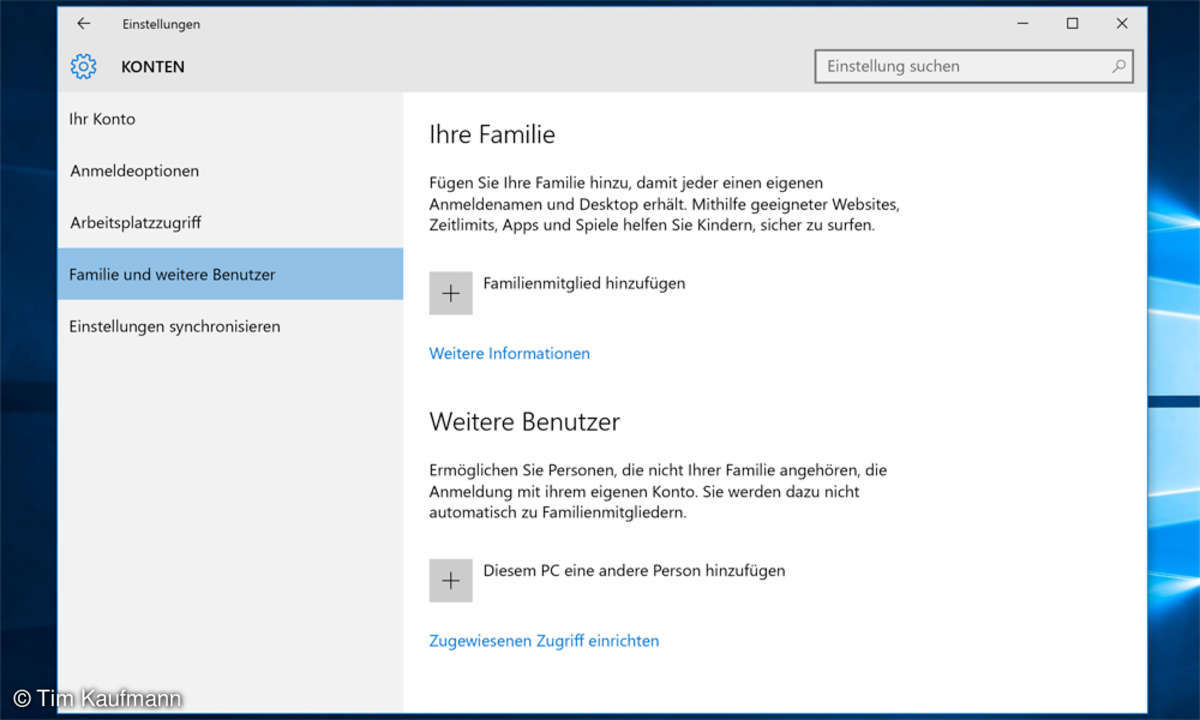
Benutzerkonto erstellen
Um ein Konto für ein Kind einzurichten, klicken Sie auf den Start-Knopf, gehen dann auf "Einstellungen > Konten > Familie und weitere Benutzer". Als nächstes gehen Sie rechts auf "Familienmitglied hinzufügen".
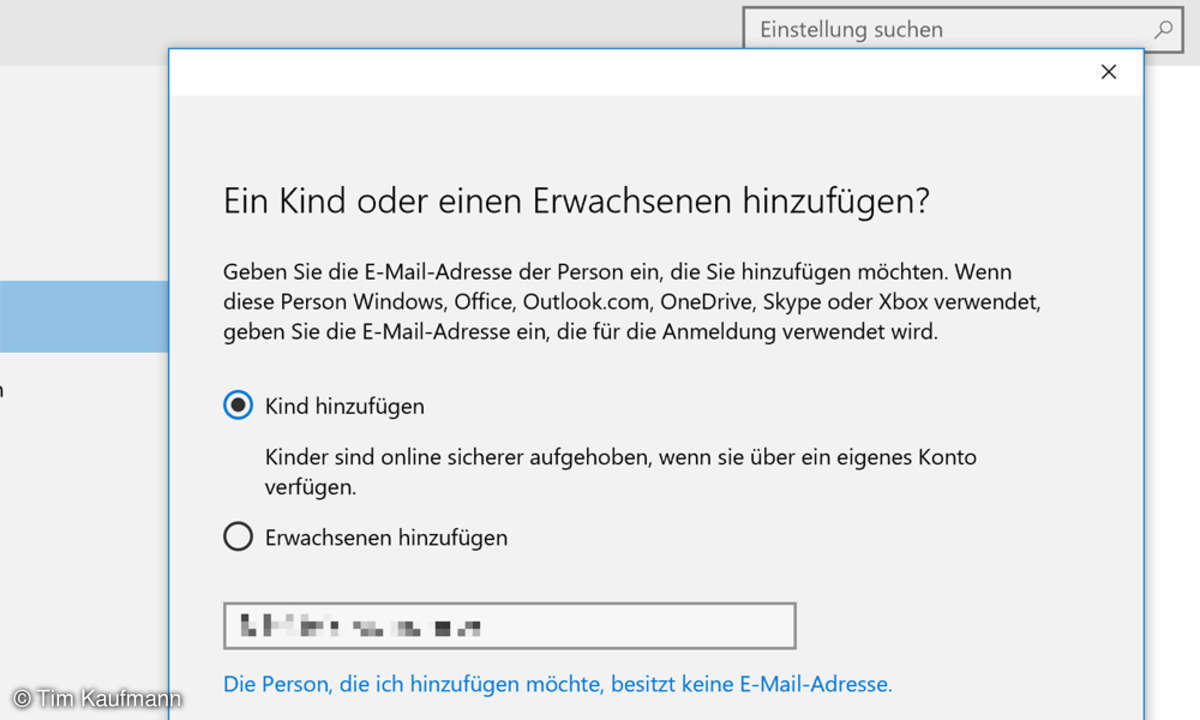
E-Mail für Microsoft-Konto
Markieren Sie die Option "Kind hinzufügen" und geben Sie unten die E-Mail-Adresse des Kindes ein. Seit Windows 10 knüpft Microsoft das Kinder-Konto ebenfalls an ein Microsoft-Benutzerkonto. Ist der E-Mail-Adresse Ihres Kindes noch kein Benutzerkonto von Microsoft zugeordnet, dann können Sie das im nächsten Schritt erledigen. Wenn ihr Kind noch nicht über eine eigene E-Mail-Adresse verfügt, stellt Microsoft Ihnen eine kostenfreie Adresse zur Verfügung.
Was wie eine nervige Gängelei durch Microsoft wirkt, hat seine Berechtigung. Durch die Bindung an das Microsoft-Benutzerkonto gelten die Beschränkungen, die Sie für Ihr Kind vornehmen, für jeden PC und jedes Windows-Smartphone, auf dem es sich anmeldet.
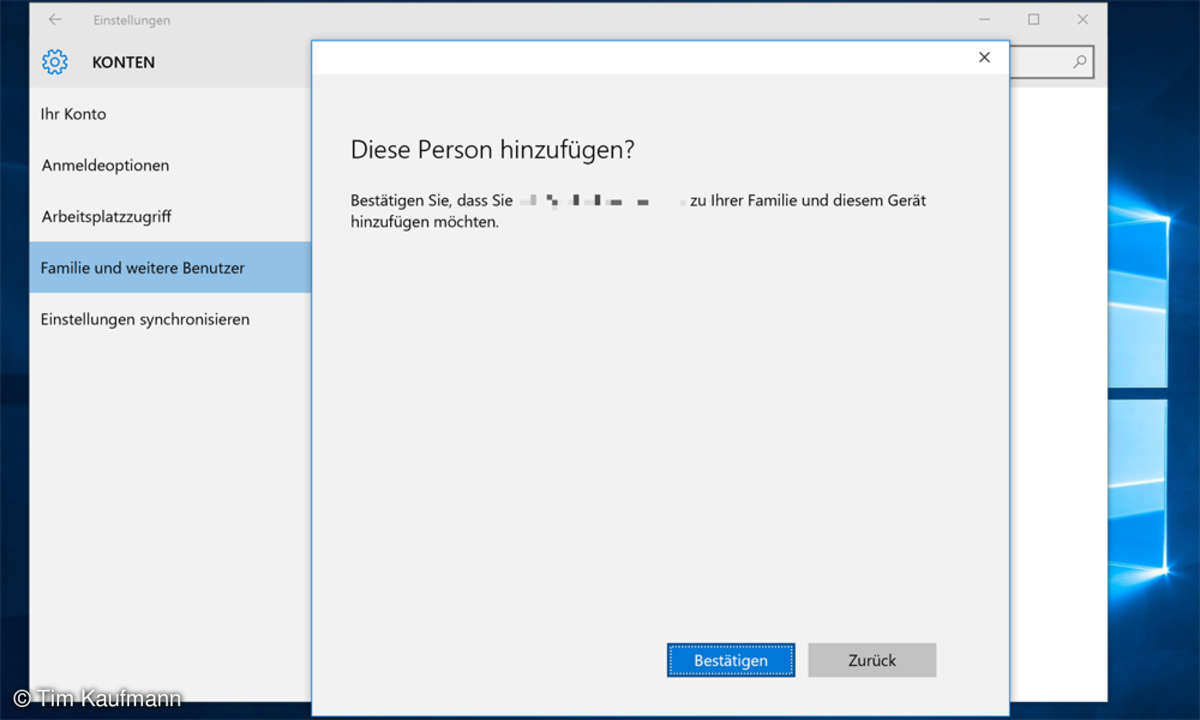
Eingaben bestätigen
Bestätigen Sie ihre Eingaben nun und …
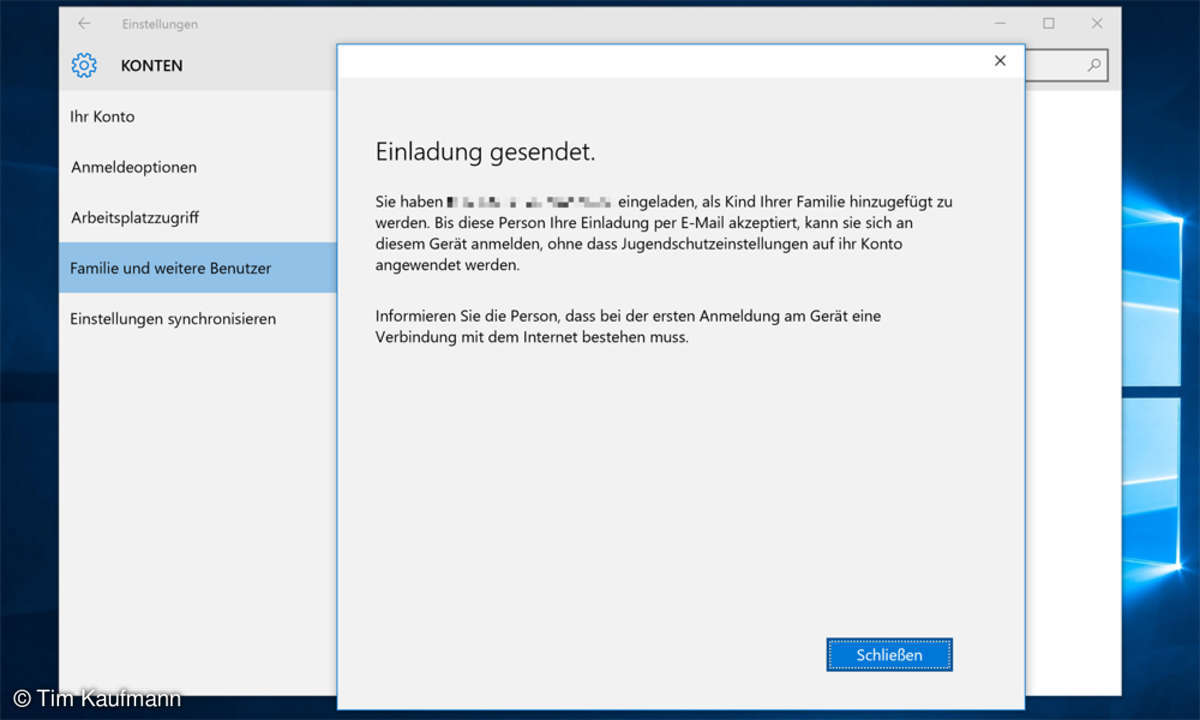
Bestätigungs-E-Mail
… schließen Sie das Fenster. Sehen Sie anschließend im E-Mail-Posteingang Ihres Kindes nach. Dorthin hat Microsoft eine Bestätigungs-E-Mail geschickt. Den darin enthaltenen Link müssen Sie anklicken und das Kind auf der anschließend angezeigten Website Ihrer Familie hinzufügen.
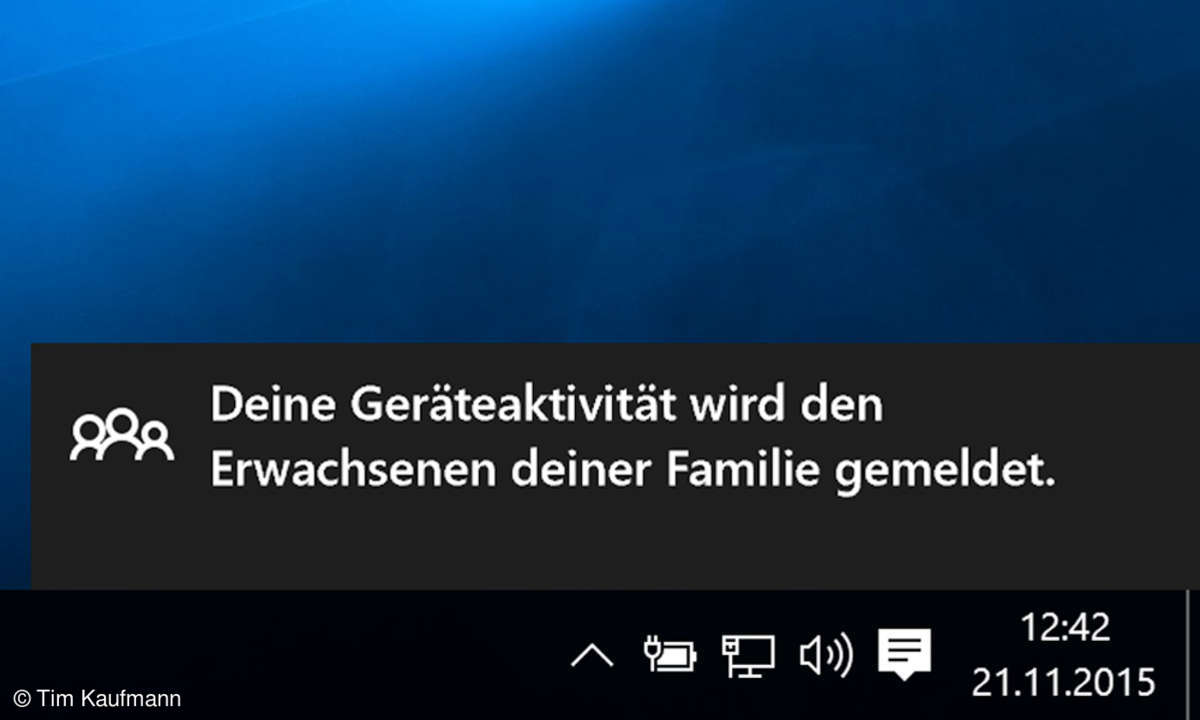
Anmeldung
Melden Sie sich nun mit dem neuen Benutzerkonto Ihres Kindes an. Dass es sich dabei um ein überwachtes Konto handelt, erkennen Sie an der Einblendung rechts unten. Außerdem bleibt das Symbol mit den drei Köpfen dauerhaft in der Task-Leiste stehen.
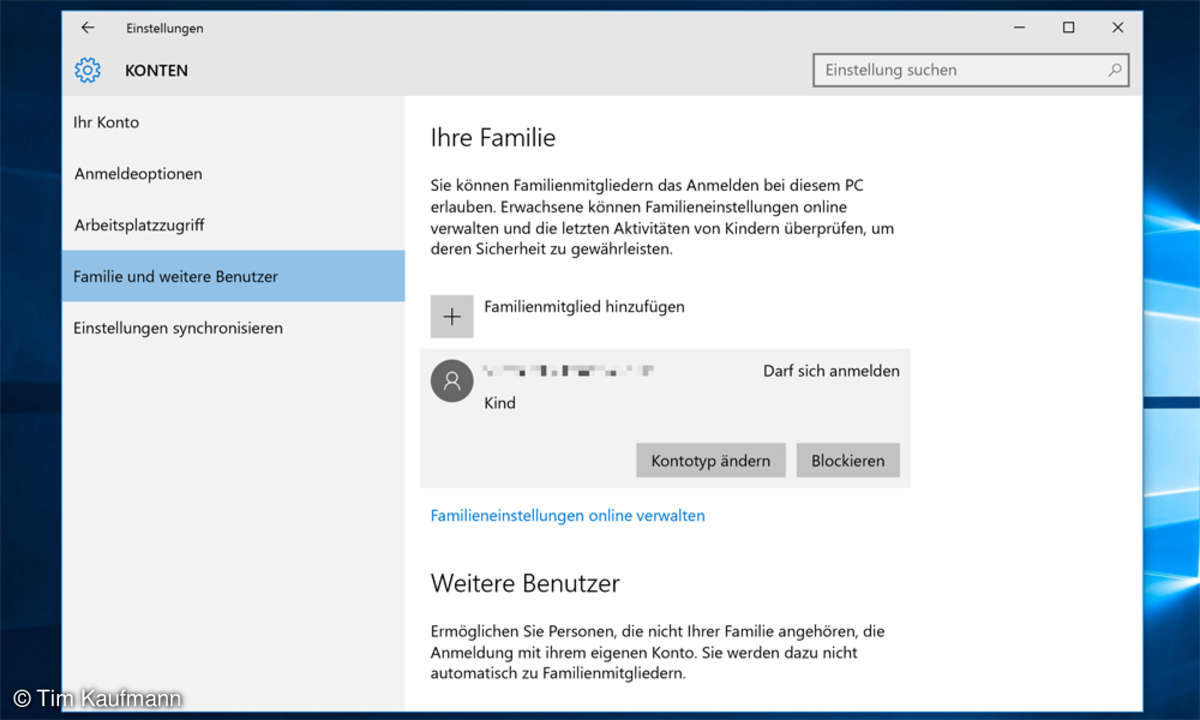
Familieneinstellungen
Zurück in Ihrem eigenen Benutzerkonto sehen Sie in den Einstellungen nun einen zusätzlichen Link, der mit “Familieneinstellungen online verwalten" beschriftet ist. Klicken Sie ihn an und melden Sie sich mit ihrem eigenen Benutzerkonto an.
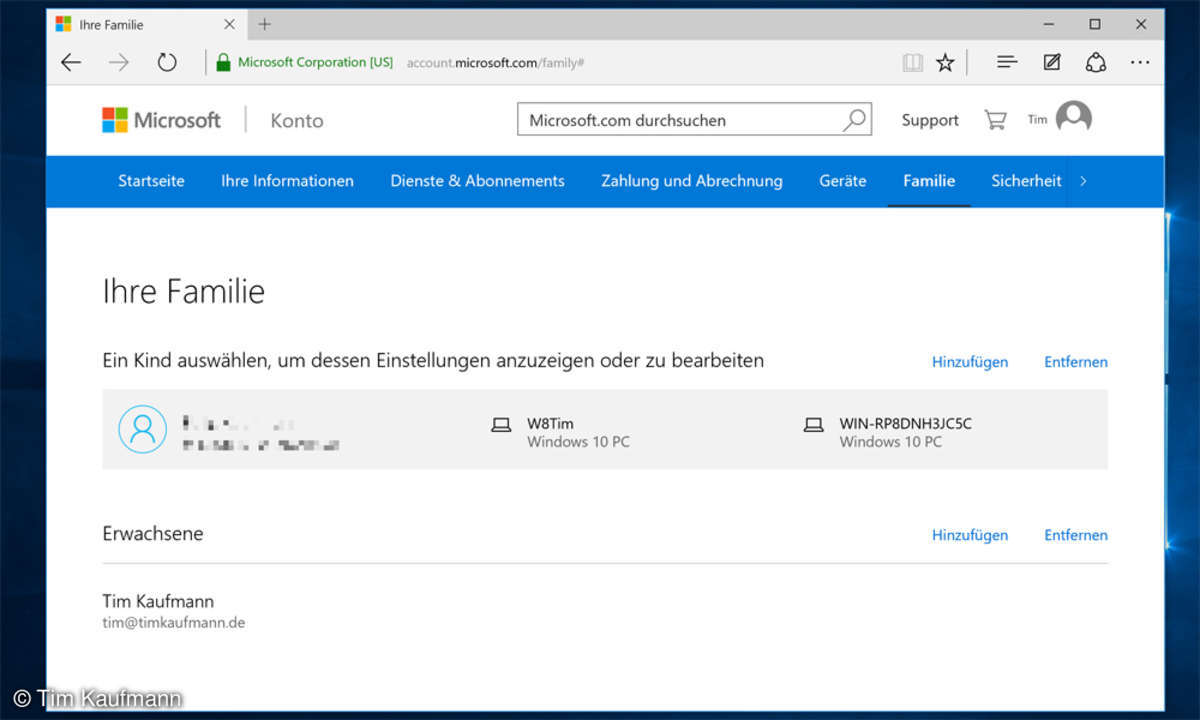
Familienmitglieder
Microsoft hat Ihr Benutzerkonto um einen zusätzlichen Reiter ergänzt, der "Familie" heißt. Hier finden Sie künftig alle Familienmitglieder, darunter auch Ihr Kind. Klicken Sie den Eintrag an und …
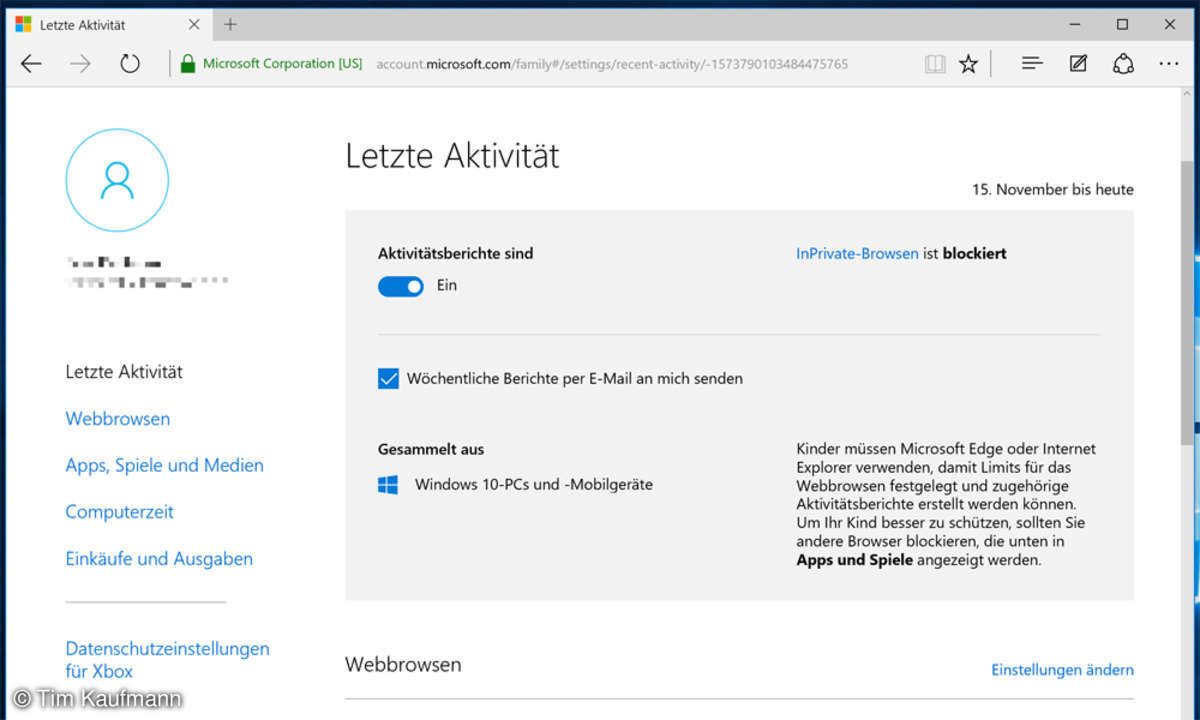
Wöchentliche Berichte deaktivieren
… Sie landen auf der Seite "Letzte Aktivität". Entfernen Sie hier das Häkchen “Wöchentliche Berichte per E-Mail an mich senden", um die E-Mails zu stoppen. Möchten Sie die gesamte Erstellung der Aktivitätsberichte beenden, dann klicken Sie oben auf den Schieberegler, sodass dieser auf die Position "Aus" wechselt. Dann können Sie auch über die Microsoft-Website nicht mehr sehen, welche Websites Ihr Kind besucht.
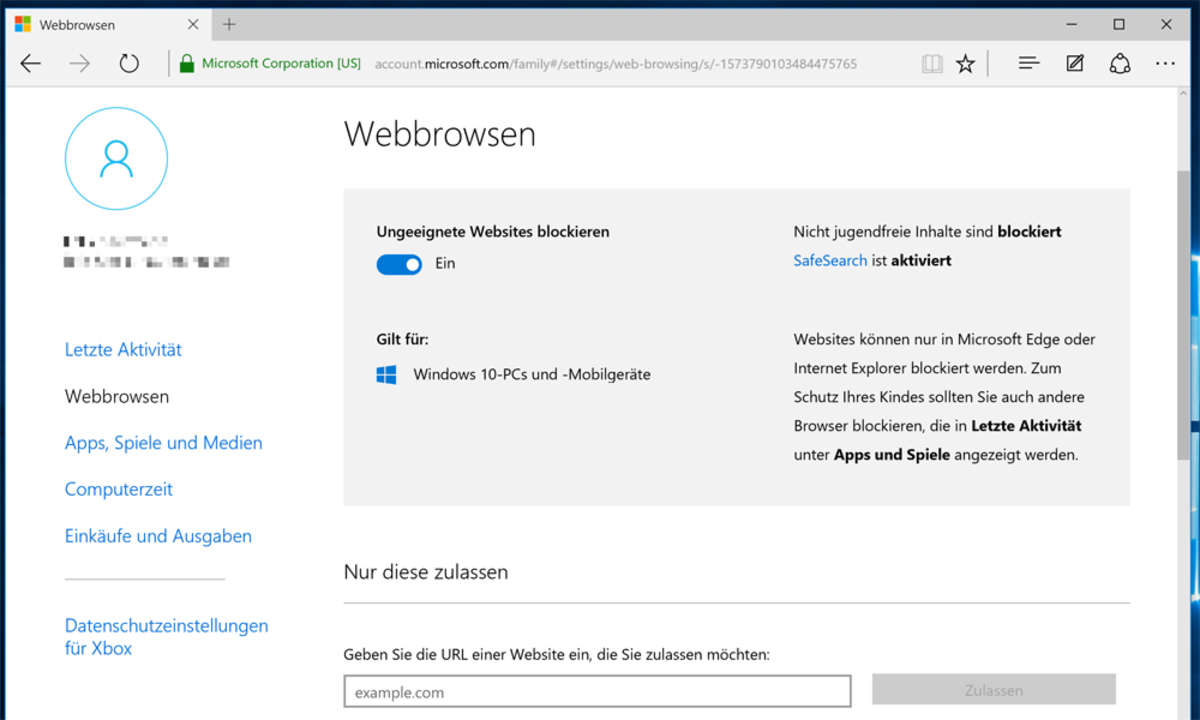
Ungeeignete Websites sperren
Klicken Sie nun links auf "Webbrowsen". In dieser Rubrik können Sie für Jugendliche ungeeignete Websites generell blockieren. Welche Websites sich nicht für Jugendliche eignen, legt Microsoft nach eigenen Kriterien fest. Dieser Filter ist nicht zu 100 Prozent wasserdicht, fängt aber viele unpassende Websites ab. Steuert Ihr Kind trotz des Microsoft-Filters eine gefährliche Website an, dann können Sie diese im unteren Abschnitt sperren. Geben Sie dazu die Adresse der Seite ein. Statt dieses sogenannten "Blacklistings" (Schwarze Liste), mit dem Sie gefährliche Webseiten gezielt blockieren, können Sie auch auf ein "Whitelisting" (Weiße Liste) setzen. In diesem Fall geben Sie vor, welche Websites Ihr Kind besuchen darf. Alle anderen sind automatisch gesperrt. Tragen Sie die gewünschten Websites im Abschnitt "Nur diese zulassen" ein.
Wichtig: Der Filter funktioniert nur, solange Ihr Kind zum Surfen Microsoft Internet Explorer oder Edge verwendet. Andere auf Ihrem Computer installierte Browser müssen Sie gegebenenfalls sperren. Dazu starten Sie den entsprechenden Browser im Benutzerkonto ihres Kindes. Anschließend erscheint er auf der Seite "Letzte Aktivitäten" und Sie können ihn blockieren.
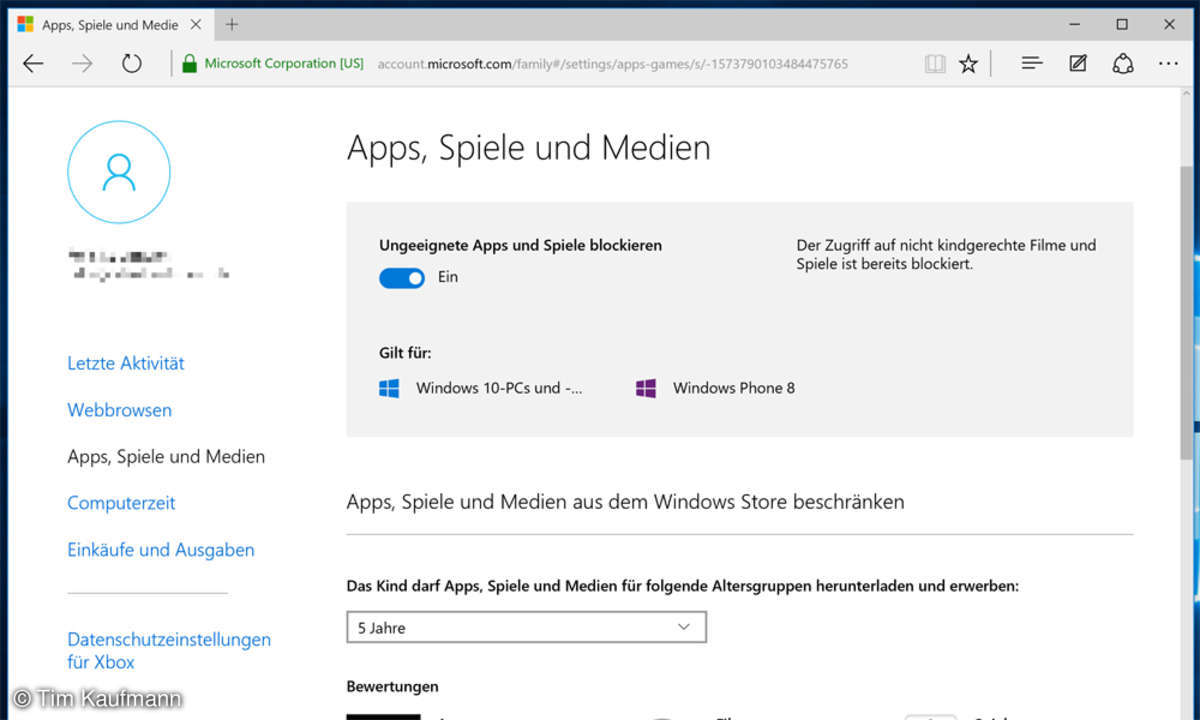
Apps und Programme sperren
In der Rubrik "Apps, Spiele und Medien" legen Sie fest, welche Spiele, Anwendungen und Inhalte ihr Kind sehen darf. Downloads aus dem Windows Store blockiert Microsoft automatisch anhand des Geburtsdatums, das Sie bei der Eröffnung des Microsoft-Kontos für Ihr Kind hinterlegt haben. Sollte diese Angabe nicht passen, dann können Sie die Altersfreigabe über die Auswahlliste verändern.
Als recht unpraktisch empfinden wir den Umstand, dass sich Apps erst dann blockieren lassen, wenn das Kind sie einmalig gestartet hat. Wir vermissen auf der Seite "Apps, Spiele und Medien" einen "Durchsuchen"-Knopf, über den wir beliebige Programme in die Liste der blockierten Anwendungen aufnehmen können. Das ist nur mit Kinderschutzprogrammen von Drittanbietern möglich.
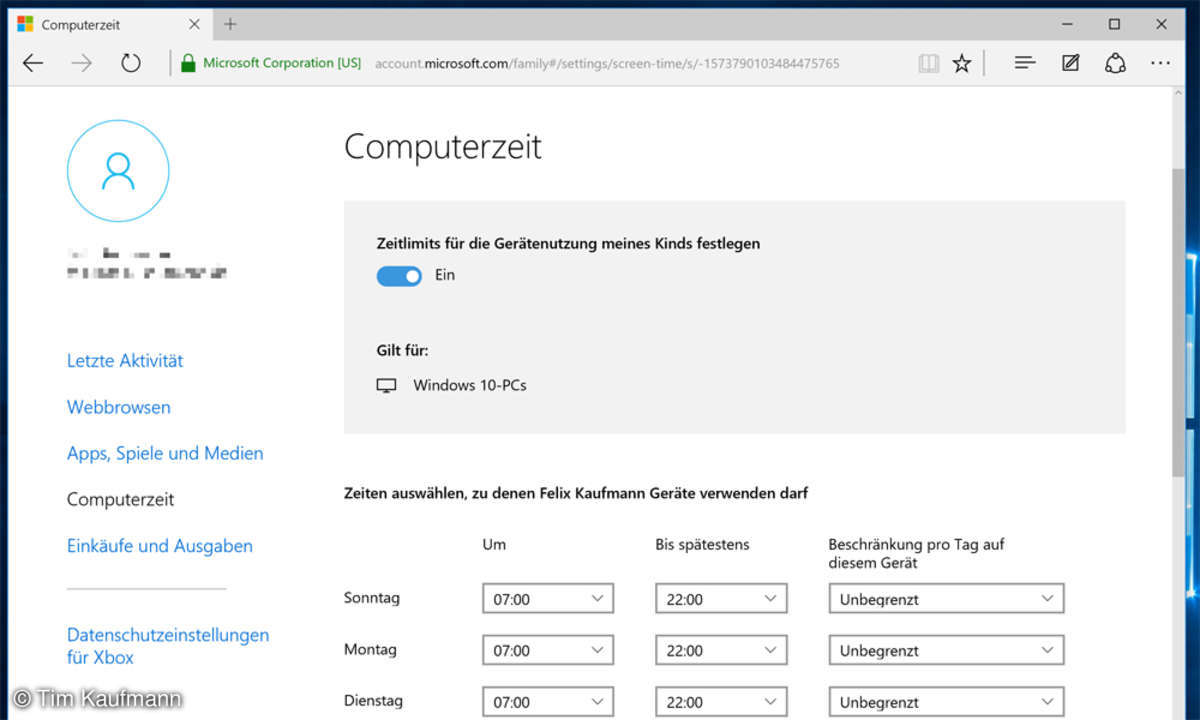
Zeiten regulieren
In der Rubrik "Computerzeit" legen Sie fest, wie lange Ihr Kind den PC verwenden darf. Die Nutzungsdauer beschränkt sich allerdings auf PCs und erfasst nicht mit Windows 10 ausgerüstete Smartphones. Das kann man als Vor- und Nachteil sehen, je nach Absicht. Die Einstellungsmöglichkeiten sind weitgehend selbsterklärend. Sie können für jeden Wochentag festlegen, wann das Kind den PC frühstens einschalten und wann es ihn spätestens abschalten muss. Auch die maximale Dauer der Nutzung lässt sich für jeden Wochentag vorgeben.
Der eine oder andere mag eine Option vermissen, über die sich die Gesamtnutzungsdauer für eine Woche festlegen lässt. Auch hierfür braucht es ein Kinderschutzprogramm von Drittanbietern. Windows selbst sieht keine entsprechende Einstellungsmöglichkeit vor.
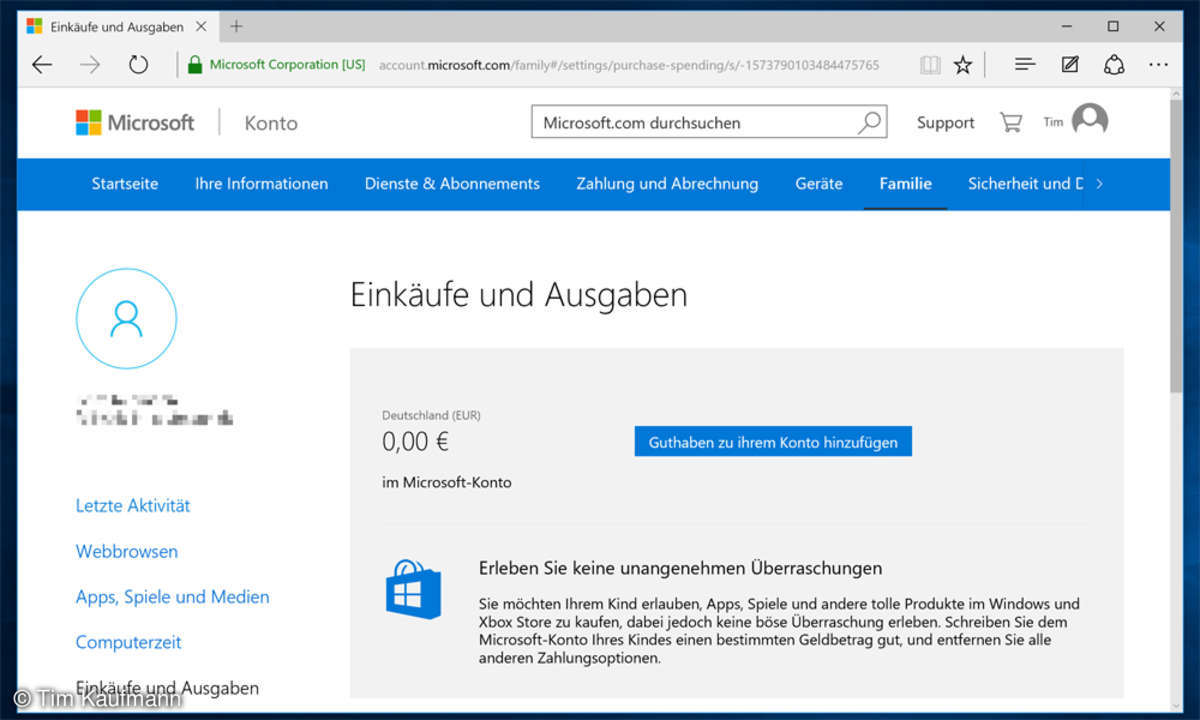
Einkäufe und Ausgaben
In der Rubrik “Einkäufe und Ausgaben" können Sie dem Konto Ihres Kindes einen Geldbetrag gutschreiben, den es für Einkäufe im Windows-Store verwenden darf. Vergessen Sie nicht, zugleich alle anderen Zahlungsoptionen aus dem Benutzerkonto ihres Kindes zu entfernen.